作為施工圖,需要有全套的圖紙。設計圖、立面圖、剖面圖、三維圖,以及局部詳圖等。尤其是剖面圖繪制時候,需要先畫剖切線。 那么剖切線該如何畫呢?我們一起看下。本文介紹CAD繪制平面剖切符號方法
在建筑行業中,平面圖的繪制多使用電腦繪圖,由于電腦繪圖能夠快速繪制圖紙,并且擁有很高的準確性,因此在建筑設計中,多數依靠電腦操作;在眾多的電腦繪圖軟件中,浩辰繪圖和CAD繪圖是知名度較高的軟件,下面我們就使用浩辰和CAD來繪制基礎平面圖,以及平面圖的剖切符號。
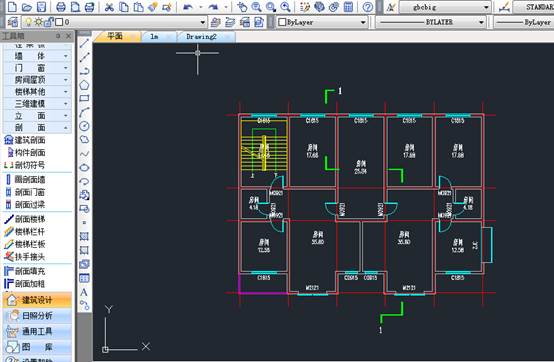
一、基本軸線與墻線
1、我們首先打開浩辰繪圖和CAD繪圖,兩種繪圖軟件配合使用能夠大大加快我們的繪圖效率和圖紙的準確度,進入繪圖頁面。

2、我們先繪制軸網,軸網能夠幫助我們確定平面圖尺寸,并且讓墻體繪制更加簡單和準確,在左側工具欄選擇“軸網柱子——繪制軸網”。
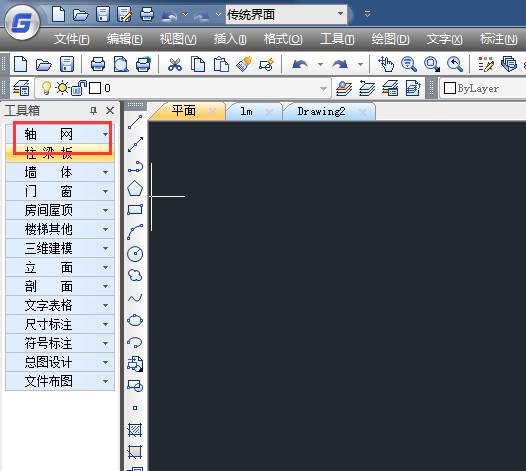
3、系統會自動彈出軸網的設置窗口,我們根據需要進行軸網線條的添加和設置,完成后點擊確定,系統會自動輸出軸網,并回到繪圖頁面。

4、在合適的位置單擊鼠標即可確定軸網位置,并輸出軸網,完成軸網繪制后,我們即可開始繪制墻線,在左側工具欄選擇“墻體——繪制墻體”。
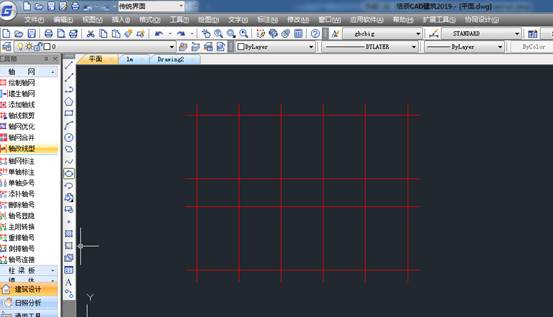
5、在系統彈出的設置窗口,我們可以進行墻線屬性的具體設置,完成設置后,將鼠標移動到接近軸網的地方,系統會自動鎖定軸線,這樣就可以快速的繪制墻線了。
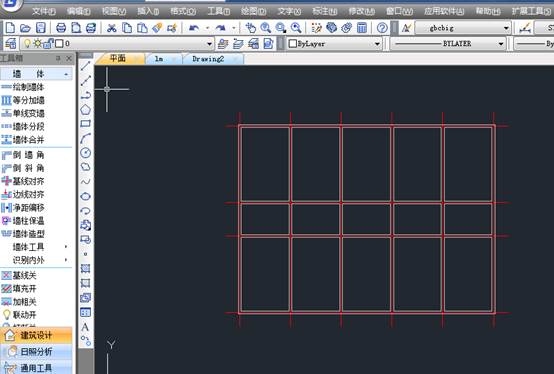
6、鼠標點擊確定墻線的轉折點,就可以輕松的繪制出墻線,軸網可以幫助我們將墻線繪制垂直,沒有軸網輔助時,我們可以按下“F8”進行垂直鎖定。

二、平面圖細節部件
1、完成軸網和墻線的繪制后,我們就需要在基礎圖紙上增添其他的部件,比如門窗和剖切符號,在左側工具欄中選擇“門窗——門窗”進行門窗的添加。
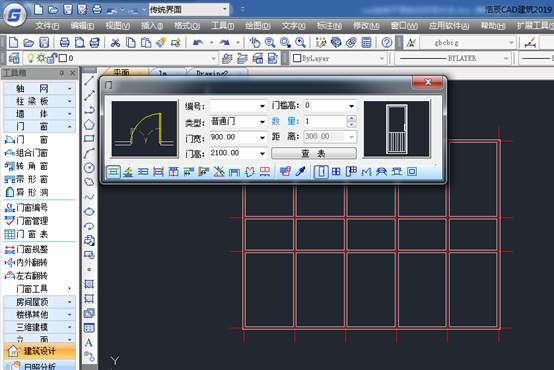
2、在合適的位置單擊鼠標即可確定門窗的添加,在設置窗口可以進行門和窗的切換,注意門窗的添加要在墻線上進行,相同規格的門窗擁有相同的標注。

3、完成門窗的添加后,整個平面圖就有了大致的樣子,日常圖紙中,為了形象表達建筑物,平面圖會配合剖面圖一起展示,這樣就需要在平面圖中標注剖切位置。

4、進行剖切符號的標注,我們在左側工具欄選擇“符號標注——剖切符號”,系統會出現提示文字,我們可以根據系統提示進行標注的操作。
5、進行剖切符號的標注,我們首先確定圖紙的剖切點,在對應的剖切點用鼠標點擊,即可確定剖切位置和剖切點,兩個剖切點確定一條剖切線。
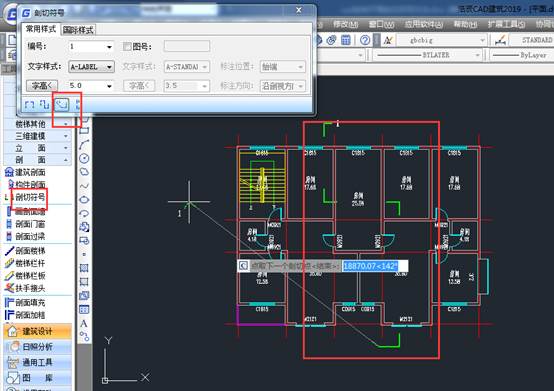
6、確定剖切點后,我們就要確定剖切方向,在相應方向處的空白位置單擊鼠標即可確定剖切方向,這樣就基本完成剖切符號的所有設置操作。
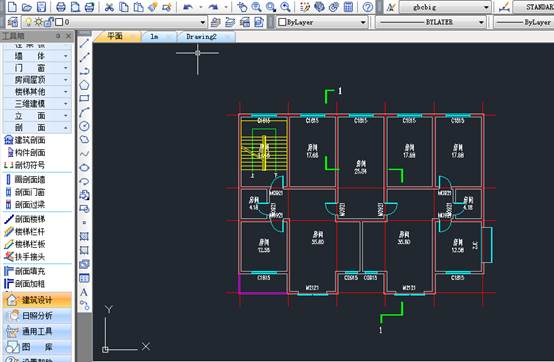
7、完成上述操作后,按下空格鍵即可確定數據輸入,系統就會出自動輸出剖切符號,剖切符號默認為綠色線條,并擁有一定的粗度,方便我們進行確定和修改。
以上就是本文的內容CAD繪制平面剖切符號方法,通過浩辰建筑詳細介紹了建筑剖切符號的繪制功能。 浩辰建筑是在建筑領域應用非常廣泛的建筑畫圖軟件,擁有非常龐大的用戶群體。作為設計人員越早掌握它越好。

2023-08-30

2023-07-19

2022-06-20

2022-01-18

2021-12-07

2021-11-03

2021-10-25

2021-09-08

2021-09-06

2021-08-23

2021-08-19

2021-07-30
